Viewport Gizmos¶
Référence
- Mode
Modes Objet et Édition
- Header

La façon dont les gizmos sont affichés dans la Vue 3D peut être modifiée dans la fenêtre contextuelle Gizmos de la fenêtre. Il existe un interrupteur pour désactiver tous les gizmos dans la Vue 3D.
Viewport Gizmos¶
- Navigate
Activer/Désactiver le gizmo de navigation.
- Active Tool
Activer/Désactiver le gizmo de l’outil actif.
- Active Object
Activer/Désactiver le gizmo pour l’objet actif.
Object Gizmos¶
Les Gizmos de l’objet permet la translation, la rotation et la mise à l’échelle contrôlées par la souris dans la Vue 3D. Il existe un gizmo distinct pour chaque opération. Chaque gizmo peut être utilisé séparément ou en combinaison avec les autres. Vous pouvez utiliser les gizmos en faisant glisser l’un des trois axes colorés avec LMB. La transformation sera verrouillée sur l’axe cliqué.
En maintenant Maj après que vous avez cliqué sur LMB la poignée du gizmo contraindra l’action à des incréments plus petits. Si vous maintenez la touche Maj avant que vous ne cliquiez LMB sur l’une des poignées, l’action du gizmo sera effectuée par rapport aux deux autres axes. Voir Verrouillage de plan.
- Orientation
L’orientation à utiliser pour le gizmo. Les orientations peuvent être configurées dans le Menu Orientations.
- Move
Afficher le gizmo pour contrôler l’emplacement. Faire glisser le petit cercle blanc permet une transformation libre.
- Rotate
Afficher le gizmo pour contrôler la rotation. Lorsque vous passez votre souris sur le gizmo, un cercle en surbrillance apparaît, en cliquant dessus, vous activez trackball rotation.
- Scale
Afficher le gizmo pour contrôler la mise à l’échelle.
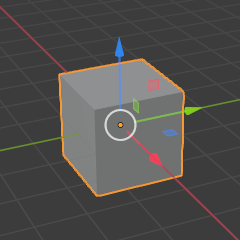
Move.¶ |
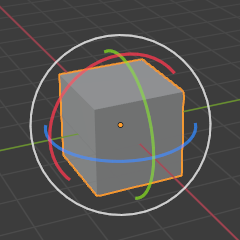
Rotate.¶ |

Scale.¶ |
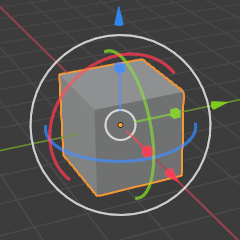
Combination.¶ |
Voir aussi
Les Préférences du Gizmo.
Empty¶
Paramètres Gizmo pour les empties.
- Image
Affiche le gizmo pour ajuster la taille de l’image et la position des Empty.
- Force Field
Affiche le gizmo pour ajuster le champ de force.
Light¶
Paramètres du gizmo pour l’éclairage.
- Size
Affiche le gizmo pour ajuster la taille des éclairages.
- Look At
Affiche le gizmo pour ajuster la direction de l’éclairage.
Camera¶
Paramètres Gizmo pour la caméra.
- Lens
Affiche le gizmo pour ajuster la lentille et la taille orthographique.
- Focus Distance
Affiche le gizmo pour régler la distance de la mise au point.